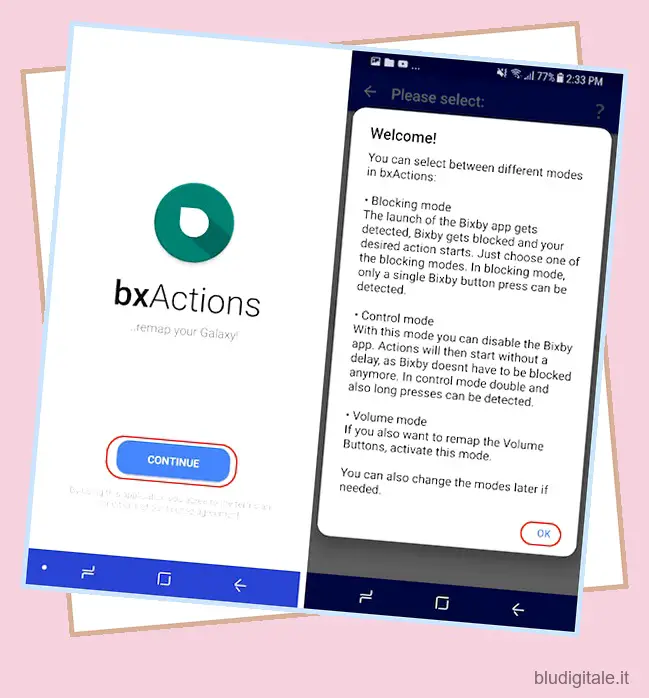Prima di entrare in questo articolo, vorrei chiarire una cosa, adoro Bixby. Quando Bixby è stato lanciato e l’ho effettivamente utilizzato , è stato subito chiaro quanto fosse utile il nuovo assistente vocale. Tuttavia, penso che mantenere un pulsante dedicato per richiamarlo sia un po’ troppo, soprattutto quando puoi facilmente chiamare Bixby con un comando vocale. Se solo potessimo rimappare quel pulsante a nostro piacimento. Bene, abbiamo già trattato un metodo che permetteva agli utenti di farlo, ma quel metodo richiedeva root. Bene, oggi ti mostreremo un metodo con cui puoi rimappare il pulsante Bixby senza root. Non solo, puoi anche assegnare diverse funzionalità per azioni di pressione singola, doppia pressione e pressione prolungata. Quindi, se ormai sei incuriosito, ecco come rimappare il pulsante Bixby senza root:
Rimappa il pulsante Bixby per eseguire qualsiasi azione
Nota: ho provato il seguente processo sul nostro Galaxy S8 con Android 7.1, ma il processo dovrebbe essere identico sia per il Note 8 che per il Galaxy S8 Plus.
Se volete continuare a leggere questo post su "Come rimappare il pulsante Bixby senza root (guida)" cliccate sul pulsante "Mostra tutti" e potrete leggere il resto del contenuto gratuitamente. ebstomasborba.pt è un sito specializzato in Tecnologia, Notizie, Giochi e molti altri argomenti che potrebbero interessarvi. Se desiderate leggere altre informazioni simili a Come rimappare il pulsante Bixby senza root (guida), continuate a navigare sul web e iscrivetevi alle notifiche del blog per non perdere le ultime novità.
Per rimappare il pulsante Bixby, utilizzeremo l’aiuto di un’app di terze parti disponibile sul Play Store. Avrai anche bisogno di un computer a portata di mano che verrà utilizzato per concedere le autorizzazioni a detta app. Quindi, con il computer e il telefono pronti, rimappamo il pulsante Bixby:
- Scarica e installa l’app bxActions dal Play Store facendo clic qui.
- Apri l’app e tocca “Continua” . Ora puoi scegliere due diverse modalità per rimappare il pulsante Bixby, la prima è “Modalità di blocco” e la seconda è “Modalità di controllo”.
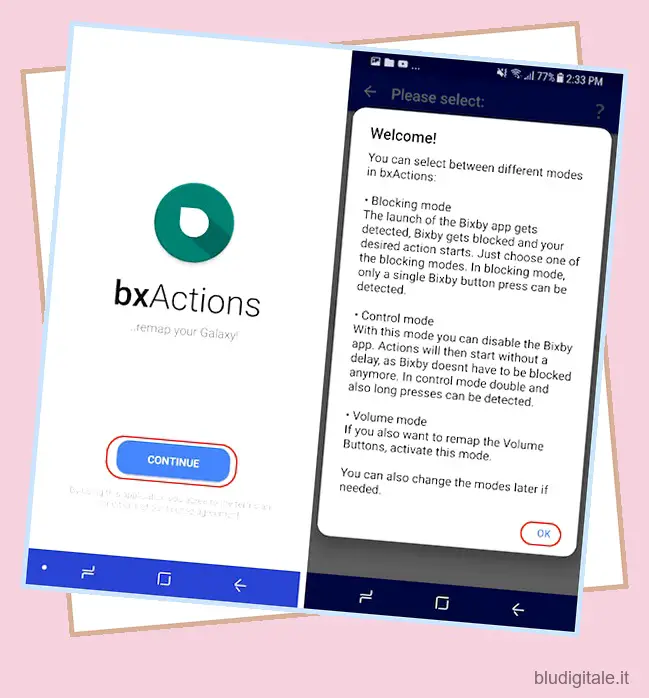
La modalità di blocco quando abilitata prima blocca Bixby e poi esegue la funzione (quindi vedrai l’icona Bixby per un momento prima che venga bloccata), mentre la “modalità di controllo” disabilita Bixby in modo che non sia più visibile. Inoltre, per abilitare la modalità di blocco, non è necessario un PC ma ti servirà per abilitare la modalità di controllo. Tuttavia, sebbene la modalità di controllo sia più difficile da attivare, offre anche più funzionalità. Con la modalità di blocco, puoi eseguire solo una singola azione con il pulsante Bixby mentre la modalità di controllo ti consente di eseguire più funzioni che vedremo più avanti in questo tutorial.
Rimappa pulsante Bixby: modalità di blocco
- Abilitare la modalità di blocco è piuttosto semplice in quanto non è necessario un computer per farlo. Basta toccare l’interruttore accanto a dove dice “Modalità di blocco” e abilitarlo. Qui hai due opzioni (Performance e Comfort), scegli una delle due.
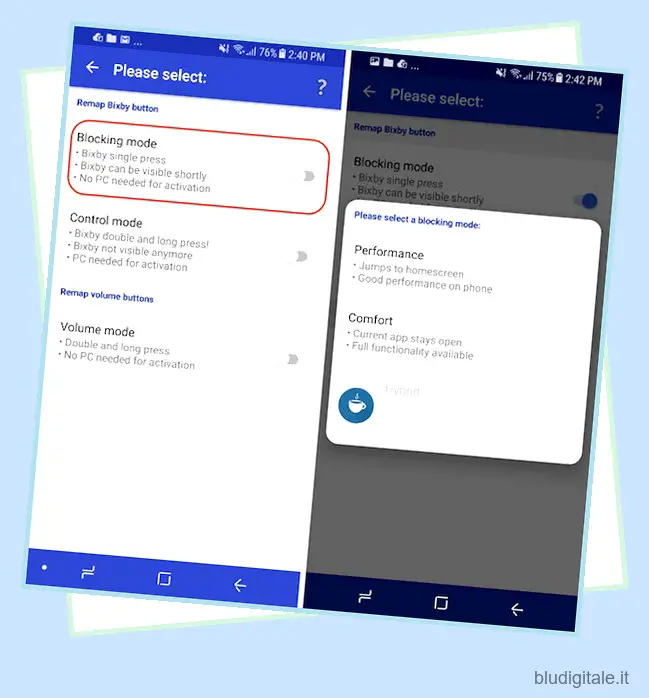 2. Successivamente, l’app richiederà le autorizzazioni di accessibilità. Fare clic sul pulsante “OK” per accedere direttamente alle impostazioni di accessibilità. Scorri verso il basso per trovare “bxActions” e abilita le opzioni Bixby Performance e Bixby Comfort.
2. Successivamente, l’app richiederà le autorizzazioni di accessibilità. Fare clic sul pulsante “OK” per accedere direttamente alle impostazioni di accessibilità. Scorri verso il basso per trovare “bxActions” e abilita le opzioni Bixby Performance e Bixby Comfort.
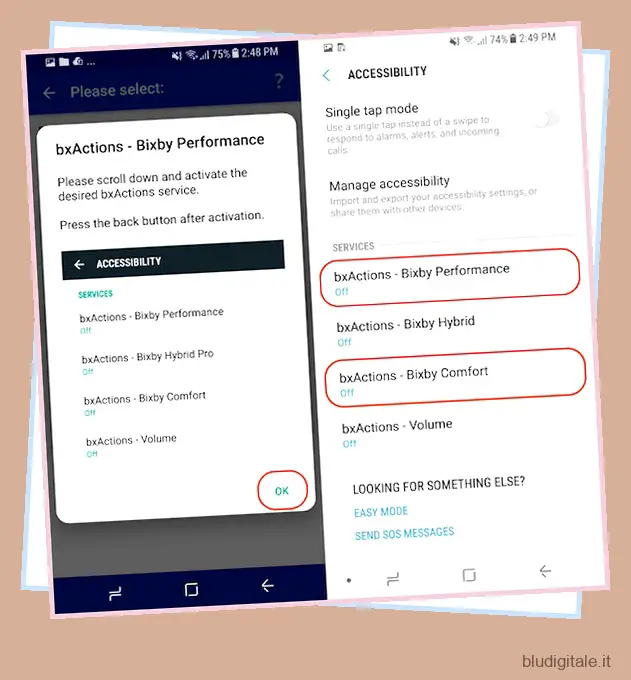 3. Ora tocca il pulsante Indietro per tornare all’app e tocca il pulsante “Ora divertiti”, quindi tocca “Azioni”.
3. Ora tocca il pulsante Indietro per tornare all’app e tocca il pulsante “Ora divertiti”, quindi tocca “Azioni”.
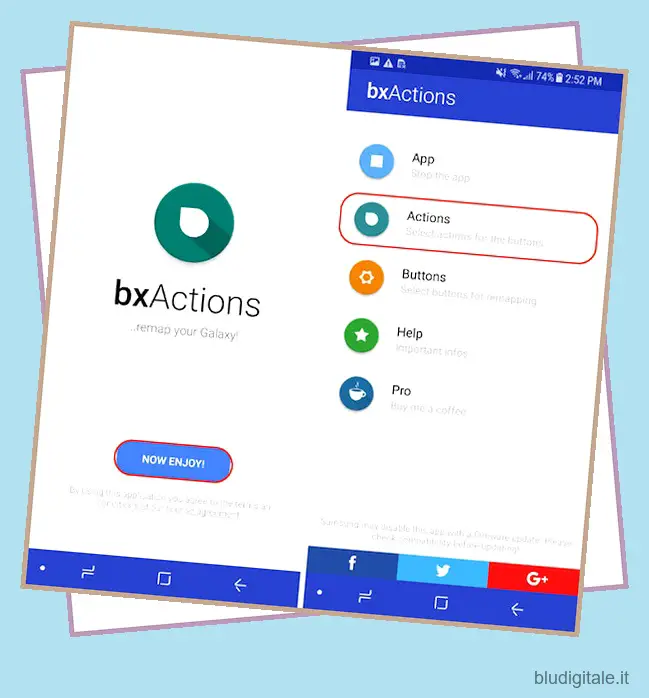 4. Qui, tocca “Bixby” e poi su “Azione standard” .
4. Qui, tocca “Bixby” e poi su “Azione standard” .
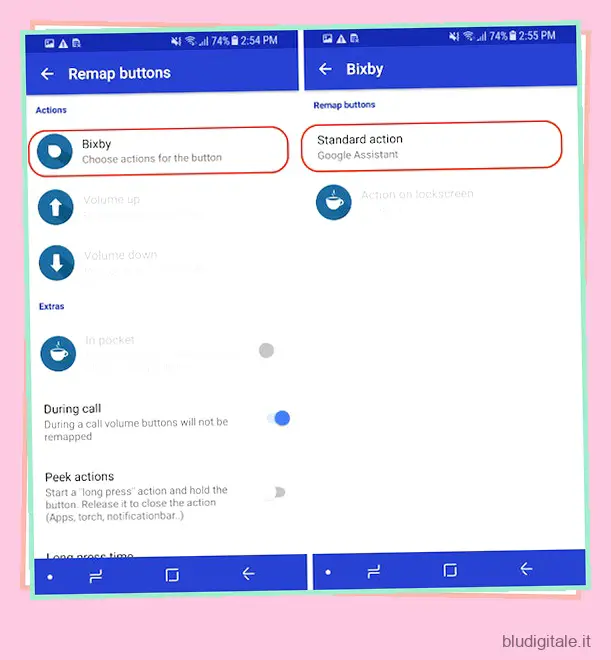 5. Ora, qui puoi personalizzare il pulsante secondo i desideri del tuo cuore. Sotto “Pulsante” puoi disabilitare o abilitare il pulsante Bixby. Quindi puoi scegliere un’app o un collegamento personalizzato che verrà avviato quando premi il pulsante Bixby . Non posso spiegare tutte le funzionalità, quindi esaminale e vedi cosa vuoi che faccia il pulsante.
5. Ora, qui puoi personalizzare il pulsante secondo i desideri del tuo cuore. Sotto “Pulsante” puoi disabilitare o abilitare il pulsante Bixby. Quindi puoi scegliere un’app o un collegamento personalizzato che verrà avviato quando premi il pulsante Bixby . Non posso spiegare tutte le funzionalità, quindi esaminale e vedi cosa vuoi che faccia il pulsante.
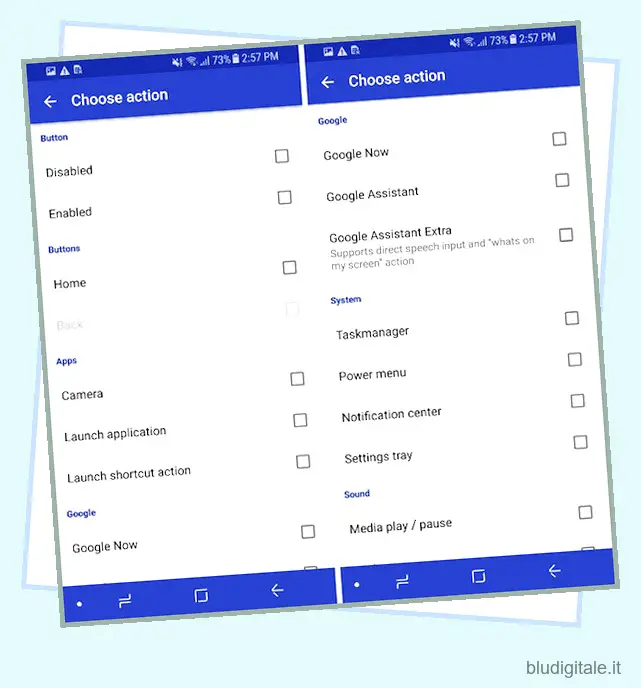
Per riferimento, scelgo di avviare la fotocamera con esso. Quindi, quando premo il pulsante Bixby, prima si apre la home page di Bixby, quindi si blocca e si apre l’app della fotocamera. La maggior parte delle volte è così veloce che non ti accorgerai nemmeno dell’apertura e del blocco della home page di Bixby. Tuttavia, se desideri ridurre l’avvio e il blocco di Bixby e Mover direttamente alle tue azioni, utilizza il secondo metodo spiegato di seguito:
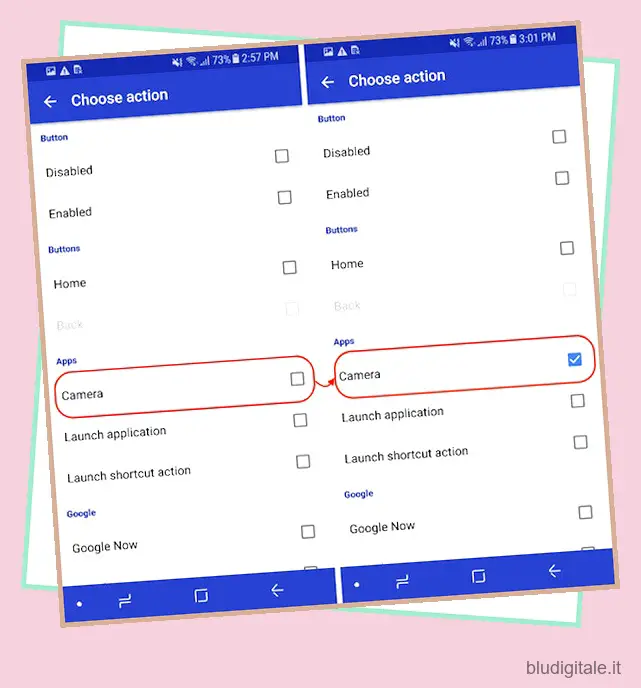
Pulsante Rimappa Bixby: modalità di controllo
Nella modalità di controllo, abbiamo il vantaggio di utilizzare il pulsante Bixby per eseguire più funzioni utilizzando le azioni di pressione singola, doppia pressione e pressione prolungata. Non solo, puoi anche assegnare funzioni diverse a queste pressioni di pulsanti a seconda che tu sia nella schermata di blocco o nella schermata iniziale. Quindi, vediamo come farlo, d’accordo?
1. Innanzitutto, avvia l’app e disabilita la modalità di blocco toccando i pulsanti e disattivando l’interruttore.
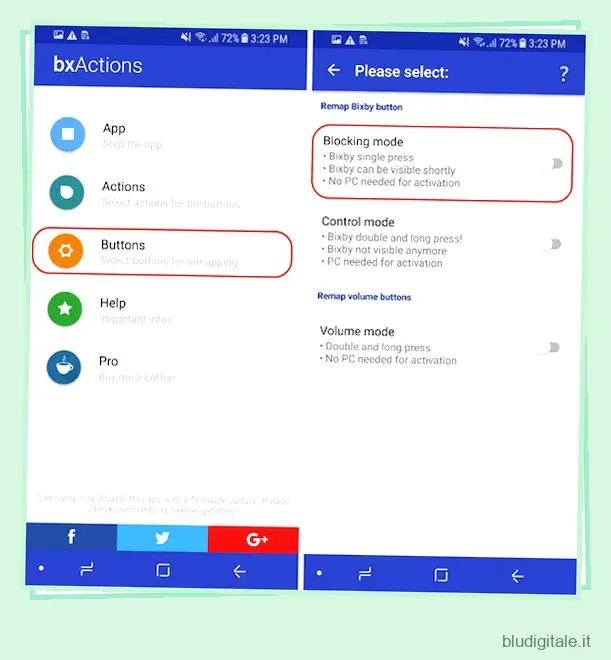
2. Ora tocca Modalità di controllo e quindi tocca “Sblocca le autorizzazioni utilizzando un PC”.
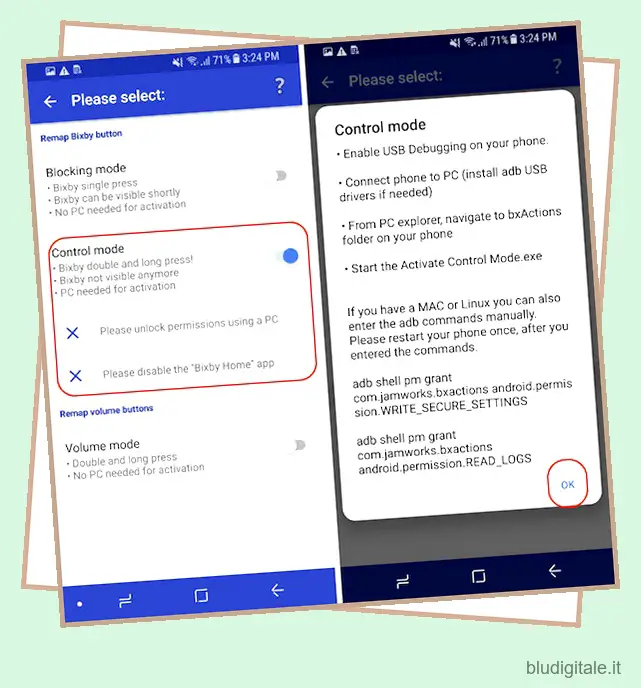 3. Ora, ci sono due metodi per concedere le autorizzazioni. In questo tutorial, mostreremo il metodo che funzionerà allo stesso modo sia su PC che su Mac. Affinché il metodo funzioni, dovrai installare ADB sul tuo computer. Fai clic qui per sapere tutto sulla configurazione di ADB su un computer. Ora collega il telefono al dispositivo tramite un cavo, quindi avvia Terminal (Mac) o Prompt dei comandi (PC). Dato che ho un Mac, sto usando Terminal.
3. Ora, ci sono due metodi per concedere le autorizzazioni. In questo tutorial, mostreremo il metodo che funzionerà allo stesso modo sia su PC che su Mac. Affinché il metodo funzioni, dovrai installare ADB sul tuo computer. Fai clic qui per sapere tutto sulla configurazione di ADB su un computer. Ora collega il telefono al dispositivo tramite un cavo, quindi avvia Terminal (Mac) o Prompt dei comandi (PC). Dato che ho un Mac, sto usando Terminal.
4. Ora, copia e incolla il seguente comando nel terminale/prompt dei comandi e premi Invio/Invio. Lo stiamo facendo per vedere se va tutto bene. Se il tuo dispositivo è collegato correttamente vedrai un codice alfanumerico che rappresenta il tuo dispositivo seguito dalla parola dispositivo come mostrato nell’immagine qui sotto.
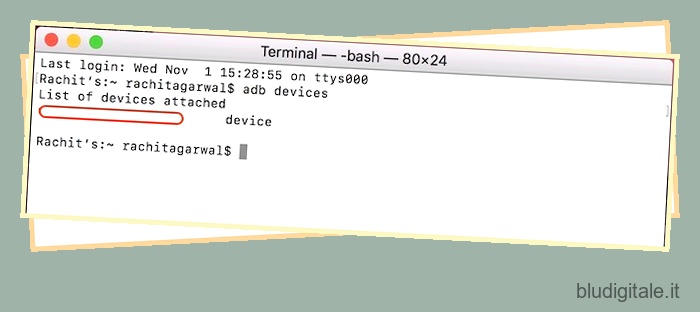
dispositivi adb
5. Ora, copia e incolla il seguente comando e premi invio/return .
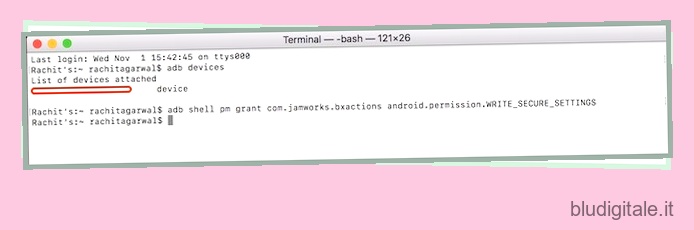
adb shell pm grant com.jamworks.bxactions android.permission.WRITE_SECURE_SETTINGS
6. Di nuovo copia e incolla il seguente comando e premi invio/invio.
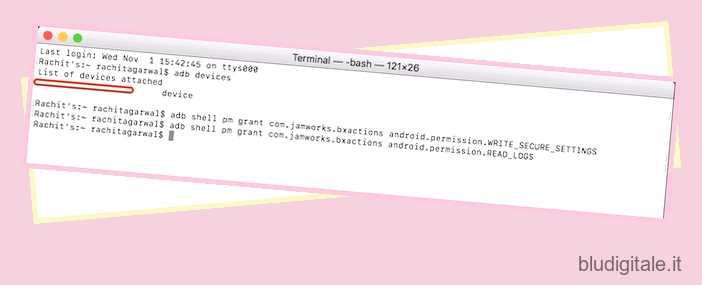
adb shell pm grant com.jamworks.bxactions android.permission.READ_LOGS
7. Ora disconnetti e riavvia il telefono. Avvia nuovamente l’app e tocca Pulsanti e quindi Modalità di controllo. Qui dovresti vedere il testo “Autorizzazioni concesse”, a dimostrazione che il nostro processo ha avuto successo.
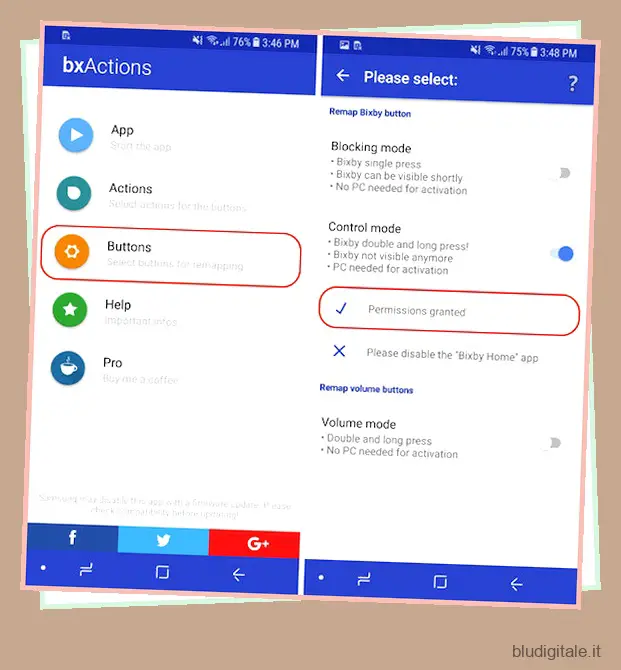
8. Ora tocca il seguente link per scaricare il file APK per l’app adhell e installalo, quindi segui le istruzioni sullo schermo per concedere le autorizzazioni all’app. Dobbiamo installarlo per disabilitare Bixby Home.
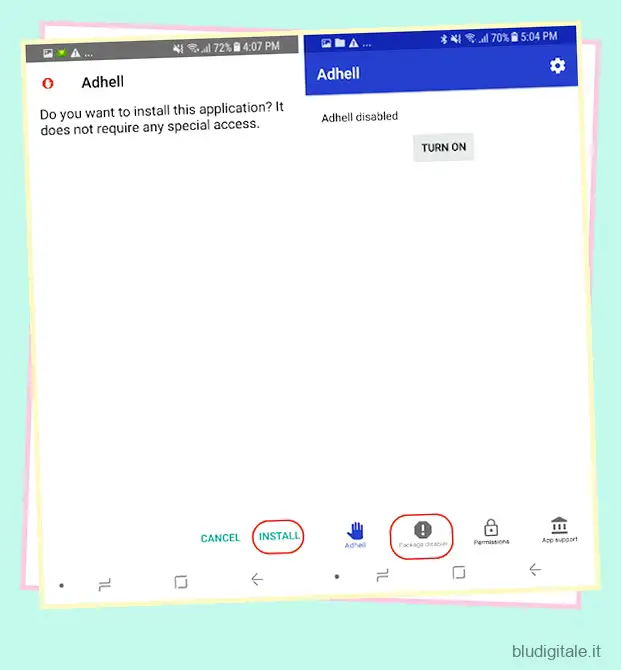
9. Ora, nella home page dell’app, tocca “disabilita pacchetto”, quindi trova Bixby Home e disabilitalo .
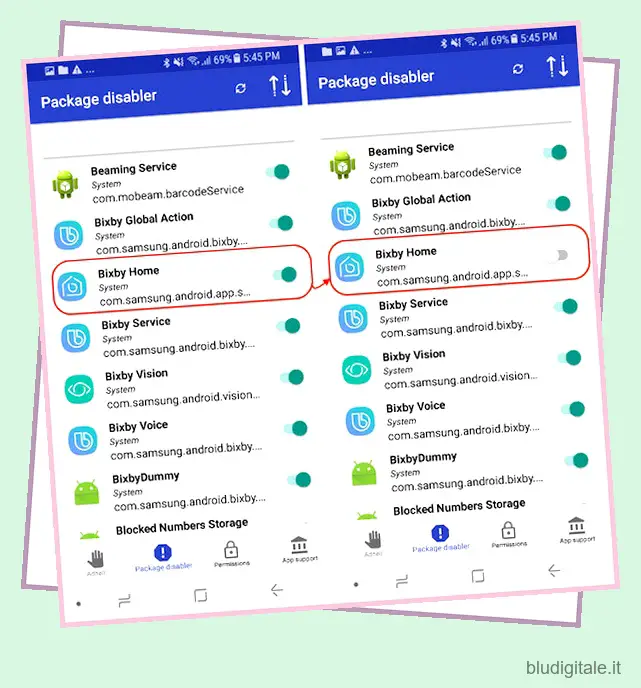
10. Ora, torna alla modalità di controllo e abilitala e tocca il pulsante “Azioni” nella home page dell’app bxActions.
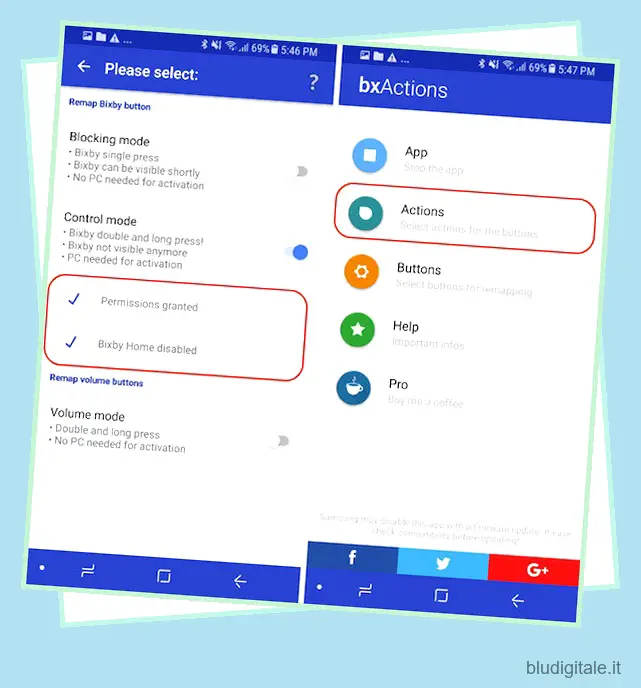
11. Qui, tocca Bixby . In questa pagina, come puoi vedere, puoi rimappare l’azione Single Press, Double Press e Long Press per il pulsante Bixby . Tuttavia, le azioni Double Press e Long Press sono opzioni a pagamento e dovrai acquistare l’app per 1,99€ per usarle.
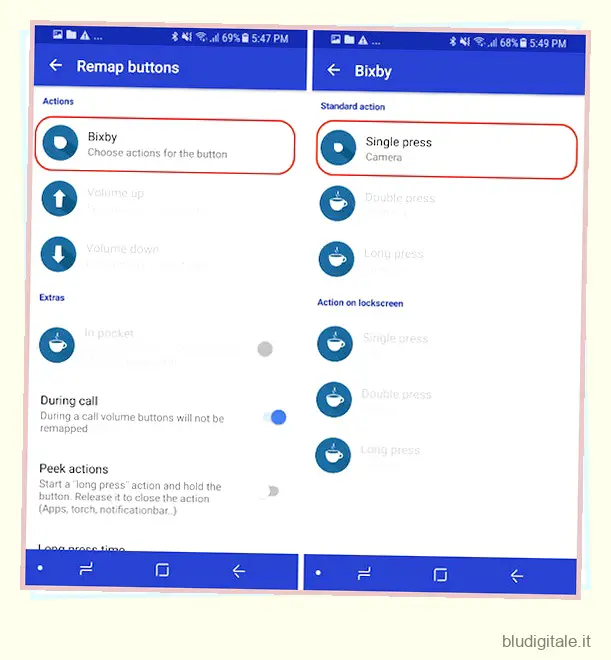
12. Per ora, imposteremo l’azione di pressione singola (sia l’azione di pressione doppia che quella di pressione lunga possono essere configurate allo stesso modo dopo aver acquistato la versione pro. Tocca l’opzione di pressione singola e quindi seleziona tra una moltitudine di opzioni come noi fatto nel passaggio 5 della modalità di blocco.Per mantenere le stesse cose, scelgo di nuovo la fotocamera da avviare dopo aver premuto il pulsante Bixby.
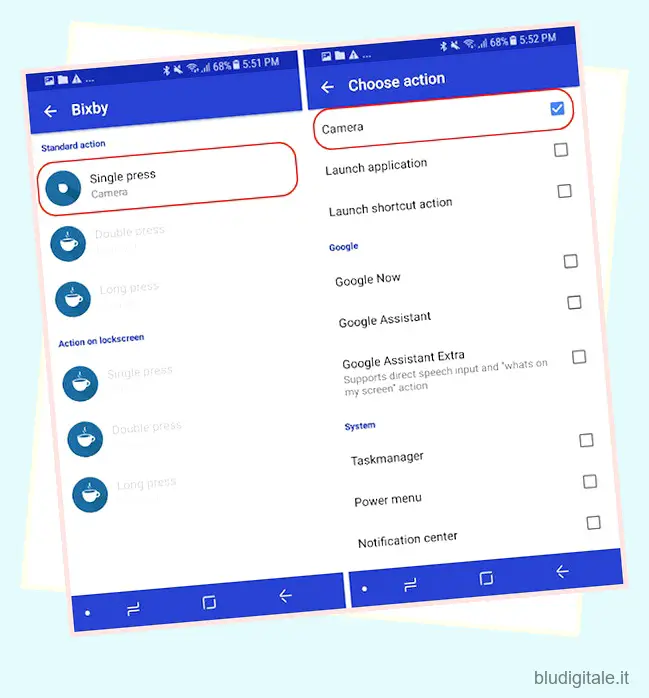
Quando imposti la modalità di controllo, vedrai che qualsiasi azione che hai mappato sul pulsante Bixby avviene istantaneamente. Il metodo funziona come se il pulsante fosse fornito con funzionalità programmabili in modo nativo. Bene, ora abbiamo finito. Il processo potrebbe essere un po’ più lungo, tuttavia, una volta impostato, ne varrà la pena
GUARDA ANCHE: 50 migliori comandi Bixby da provare
Rimappa il pulsante Bixby senza root su Galaxy Note 8 o Galaxy S8/S8 Plus
Come ho detto prima, Bixby è fantastico. Ma non limitarti a credermi sulla parola, leggi il nostro confronto tra Bixby vs Google Assistant vs Siri , per vedere di persona. Tuttavia, il pulsante Bixby è qualcosa che è un accessorio aggiunto e la rimappatura restituisce maggiore controllo agli utenti. Utilizzando i metodi di cui sopra è possibile rimappare il pulsante Bixby per eseguire qualsiasi azione, tra cui l’avvio di app, l’esecuzione di scorciatoie, i controlli di riproduzione multimediale e altro. Quindi, provalo sul tuo telefono e facci sapere nella sezione commenti qui sotto come va. Inoltre, poiché il metodo è un po’ più complesso, se sei bloccato da qualche parte, sentiti libero di lasciare le tue domande qui sotto.